Windows 10'da Bluetooth Nasıl Açılır [Tam Kılavuz]
Yayınlanan: 2021-09-04Windows 10'da Bluetooth açılmıyor mu? Merak etme. Blogda, Bluetooth Windows 10'un nasıl açılacağını ve açılmazsa düzeltmek için neler yapabileceğinizi açıklayacağız.
Windows'ta Bluetooth'u açmanız gerekebilecek pek çok neden vardır, ancak genellikle yakındaki Bluetooth cihazlarını (kulaklıklar, hoparlörler, fareler, klavyeler, telefonlar vb.) masaüstü bilgisayarınız veya dizüstü bilgisayarınızla bağlamak içindir.
Bazı dosyaları aktarıyor olmanız, müzik çalarları kablosuz kulaklıklarla bağlamanız, bir BLE ağ ağı kurmanız veya hatta kablosuz bağlantıyı başka bir cihazla paylaşmanız fark etmez; herhangi bir şey yapmadan önce Bluetooth'u açmanız gerekir. ondan.
Herhangi bir gecikme olmadan, Windows 10'da Bluetooth'un nasıl açılacağını öğrenmek için farklı yöntemleri keşfedelim ve bununla ilgili bağlantı sorunlarını çözelim.
Windows 10'da Bluetooth Nasıl Açılır
Referans kolaylığı için, aşağıdaki kılavuzu iki farklı bölüme ayırdık. İlk bölüm, PC'de Bluetooth'u açmanın iki kolay yöntemini tartışırken, ikincisi, Windows 10'da Bluetooth sorunlarını gidermek için denenmiş ve test edilmiş bazı geçici çözümler içermektedir.
Bölüm A : Windows 10'da Bluetooth Açmanın Basit Yöntemleri
Bluetooth ve diğer cihaz ayarlarının açılması için kullanabileceğiniz iki yöntemi inceleyelim.
Yöntem 1: Windows Ayarları Uygulamasını Kullanarak Bluetooth'u Açın
Windows 10'da Bluetooth'u açmanın en kolay yolu Ayarlar uygulamasını kullanmaktır. Bunu yaparken size yardımcı olabilecek adım adım talimatlar burada.
- İlk olarak Windows Ayarlarını açmanız gerekir Bunu yapmak için Başlat (Windows logo simgesi) düğmesini seçin ve ardından aşağıdaki resimde gösterildiği gibi dişli simgesini seçin.
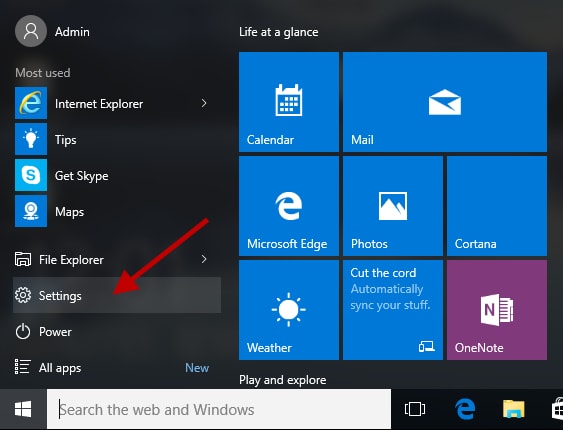
- Ardından, Ayarlar uygulamasından Cihazlar alt kategorisini seçmeniz gerekir.

- Bluetooth ve diğer cihazlar bölümünün altında, Bluetooth Windows 10'u açmak için geçiş düğmesine dokunun.

Not: Bluetooth ayarları menüsüne erişmek isterseniz ilgili ayarlar bölümünden Diğer Bluetooth seçeneklerine tıklayabilirsiniz.
Bluetooth anahtarının sisteminizde bulunmaması durumunda, bu yazının ikinci bölümünde açıklanan geçici çözümleri deneyerek sorunu çözebilirsiniz.
Ayrıca Okuyun: Windows 10'da Bluetooth Sürücüleri Nasıl Yüklenir ve Güncellenir
Yöntem 2: Eylem Merkezini Kullanarak Windows 10'da Bluetooth'u Açma
Bluetooth'u Windows 10'da Eylem Merkezi aracılığıyla da açabilirsiniz. İşte aynısı için adım adım talimatlar.
- İlk olarak, görev çubuğunuzda saat ve tarihin yanında bulabileceğiniz Eylem Merkezi'ni seçmeniz gerekir.
- Ardından, aşağıdaki resimde gösterildiği gibi simgeye dokunarak Bluetooth'u açabilirsiniz.

Not: Bluetooth kapalıysa veya yakındaki herhangi bir cihazla eşlenmemişse, “Bağlı değil” olarak görünebilir.
Bölüm B : Windows 10'da Bluetooth Açılmazsa Ne Yapmalı?
Windows 10 dizüstü veya masaüstü bilgisayarınızda Bluetooth sorunlarını gidermek için aşağıdaki yöntemleri deneyin.
Yöntem 1: Windows PC'de Bluetooth Sürücüsünü Güncelleyin (Tavsiye Edilir)
Windows 10'da Bluetooth simgesinin olmaması veya Bluetooth'un çalışmama sorununu çözmenin en iyi yolu aygıt sürücünüzü en son sürümüne güncellemektir. Aygıt sürücülerini güncellemenin başlıca iki yolu vardır: elle veya otomatik olarak.
Manuel yöntem, eski sürücüleri güncellemek için çok zaman, sabır ve teknik beceri gerektirir. Öte yandan, otomatik yöntem, tüm sorunlu sürücüleri güncellemek için yalnızca tek bir düğmeye tıklamayı gerektirir.
Bu nedenle, değerli zamanınızdan ve emeğinizden tasarruf etmek istiyorsanız, Bluetooth ve diğer Windows sürücülerini otomatik olarak güncellemek için Bit Driver Updater gibi güvenilir bir sürücü güncelleme yazılımı kullanmanız önerilir. İşte nasıl kullanılacağı.
- Bit Driver Updater'ı indirin, kurun ve çalıştırın.

- Programın otomatik sürücü taramasını tamamlamasını bekleyin veya sürücü taramasını manuel olarak başlatmak için Sürücüleri Tara düğmesine tıklayın. Bir dakikadan kısa bir süre içinde, Windows bilgisayarınızda sorunlara neden olan aygıt sürücülerinin bir listesini size gösterecektir.
- Tümünü Güncelle düğmesini tıklayın, tüm sorunlu aygıt sürücülerinizi bir kerede güncelleyin. Belirli bir sürücüyü (örn. Bluetooth sürücüsü) güncellemek istiyorsanız, yanında bulunan Şimdi Güncelle düğmesini tıklayın.

Bluetooth sürücünüzü en son sürümüne güncelledikten sonra Windows Ayarları uygulamasında Bluetooth ve diğer cihazlar bölümüne gidin.


Orada Bluetooth'u açma seçeneği görüyorsanız, tebrikler. Sorunu çözdünüz. Ancak, anahtar hala eksikse, sonraki yöntemi deneyebilirsiniz.
Ayrıca Okuyun: 2021'de Windows 10 PC için En İyi Bluetooth Yazılımı
Yöntem 2: Bluetooth Sorun Gidericisini Çalıştırın
Windows 10'da Bluetooth çalışmadığında veya Bluetooth'u açamadığınızda, sorunu çözmek için Bluetooth sorun gidericisini çalıştırmayı deneyebilirsiniz. Sisteminizdeki Bluetooth sorunlarını gidermek için aşağıda verilen adımları izleyin.
- Klavyenizdeki Windows ve I tuşlarına birlikte basarak Ayarlar uygulamasını açın.
- Ardından, Güncelleme ve Güvenlik seçeneğini seçin .
- Sol gezinme bölmesinden Sorun Giderme seçeneğini belirleyin.
- Ardından, Ek sorun gidericiler seçeneğine tıklayın.

- Diğer sorunları bul ve düzelt bölümünün altında, Bluetooth seçeneğine ve ardından Sorun gidericiyi çalıştır düğmesine tıklamanız gerekir.

- Sorun giderme işlemini tamamlamak için ekrandaki talimatları izleyin .
Sorun giderici, Windows bilgisayarınızda Bluetooth'un açılmama sorununu çözemezse, endişelenmeyin, deneyebileceğiniz başka bir şeyimiz var.
Yöntem 3: Bluetooth Destek Hizmetini Yeniden Başlatın
Windows 10'da Bluetooth açılıp kapatılamadığında, Bluetooth destek hizmetinizi yeniden başlatarak sorunu çözmeyi deneyebilirsiniz. Windows dizüstü veya masaüstü sisteminde Bluetooth hizmetinin nasıl yeniden başlatılacağına ilişkin ayrıntılı adımlar.
- Klavyenizdeki Windows ve R tuşlarına birlikte basarak Çalıştır komut kutusunu açın.
- Kutuya “services.msc” yazın ve Tamam düğmesine tıklayın .

- Ardından, Bluetooth Destek Hizmetini aramanız, sağ tıklamanız ve ardından içerik menüsünden Yeniden Başlat seçeneğini seçmeniz gerekir. (Yeniden Başlat seçeneği grileşirse, Başlat seçeneğini seçmeniz gerekir.)
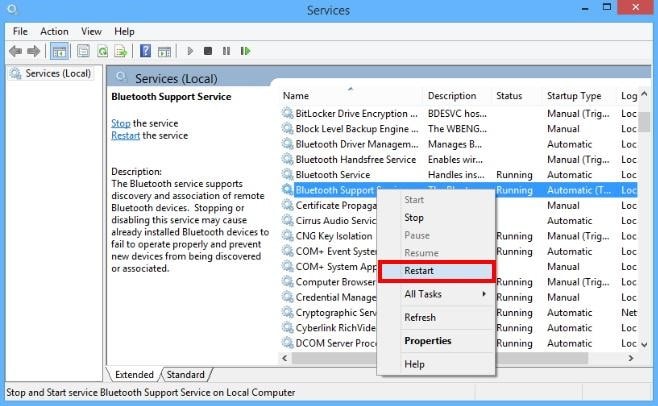
Bluetooth Destek Hizmetini yeniden başlattıktan sonra bilgisayarınızı yeniden başlatın ve artık Windows 10'da Bluetooth'u açıp açamadığınızı kontrol edin. Değilse, deneyebileceğiniz bir çözüm daha var.
Ayrıca Okuyun: Windows 10'da Nasıl Yardım Alınır [Tam Kılavuz]
Yöntem 4: Bluetooth Bağdaştırıcısını Aygıt Yöneticisi'nde yeniden yükleyin
Windows 10'da Bluetooth'u açma seçeneğini görmüyorsanız ancak Bluetooth aygıtı Aygıt Yöneticisi'nde görünüyorsa, sorunu çözmek için Bluetooth adaptörünü yeniden yüklemeyi deneyebilirsiniz. Bluetooth bağdaştırıcısını kaldırıp bilgisayarınıza yeniden yüklemek için izlemeniz gereken adımlar şunlardır.
- Öncelikle, bilgisayarınızda Aygıt Yöneticisini açmanız gerekir. Bunun için Çalıştır komut kutusunu (Win+R tuşu) açın, kutuya devmgmt.msc yazın ve Tamam butonuna tıklayın .

- Aygıt Yöneticisi açıldığında, orada listelenen aygıtların adlarını görmek için Bluetooth kategorisini genişletmeniz gerekir.
- Ardından, Bluetooth adaptörü adına sağ tıklamanız ve içerik menüsünden Cihazı kaldır seçeneğini seçmeniz gerekir.

- Ardından, sizden istenmese bile bilgisayarınızı yeniden başlatmanız gerekir. Windows işletim sistemi, sürücü yazılımını yeniden yüklemeyi deneyecektir.
Bluetooth adaptörünü Aygıt Yöneticisi'ne yeniden yükledikten sonra, Windows Ayarları uygulamasına gidin ve Bluetooth'u açma seçeneğinin görünüp görünmediğini kontrol edin.
Ayrıca Okuyun: Windows 10'da Bluetooth Ses Aygıtlarına ve Kablosuz Ekranlara Bağlantıları Düzeltin
Çözüm
Bu blogda, yalnızca Windows 10'da Bluetooth'un nasıl açılacağına dair yöntemleri paylaşmakla kalmadık, aynı zamanda Windows 10'da açamıyorsanız Bluetooth sorunlarını nasıl çözeceğinizi de açıkladık. Yukarıda açıklanan yöntemlerden birinin, Windows 10'da Bluetooth'un açılmaması sorununu çözmenize yardımcı olacağını umuyoruz.
Daha fazla yardıma ihtiyacınız olursa, lütfen aşağıdaki yorumlar bölümünde bir mesaj bırakmaktan çekinmeyin. Teknolojiyle ilgili daha fazla kılavuz ve en son haber güncellemeleri için haber bültenimize abone olun ve bizi sosyal medya hesaplarından takip edin.
